Cómo evitar que se muestren las páginas en los resultados de las búsquedas de WordPress
Esta semana vamos a aprender a excluir las páginas de la búsqueda realizada en nuestro WordPress. Este artículo complementa al de la semana pasada, donde hemos visto cómo excluir las categorías de las búsquedas. En primer lugar tenemos que preguntarnos ¿cuándo y por qué podremos necesitar excluir las páginas?. La respuesta es muy sencilla, la mayoría de los usuarios utilizan el buscador interno de las páginas web para buscar información dentro del blog. Es decir, los usuarios suelen necesitar resultados dentro de los artículos o noticias de nuestra página web. Imagínate que en una tienda virtual buscas por el producto X, entre los resultados de la búsqueda saldría por defecto cualquier página que hable del producto X. No es que sea un mal resultado de búsqueda, pero ¿no sería buena idea “filtrar” un poco la información que vas a mostrar a tu usuario?, es decir, si busca un producto, muéstrale únicamente aquello relacionado realmente con el producto. Vamos a hacer un ejemplo sencillo: hemos creado una entrada que contiene la palabra contacto.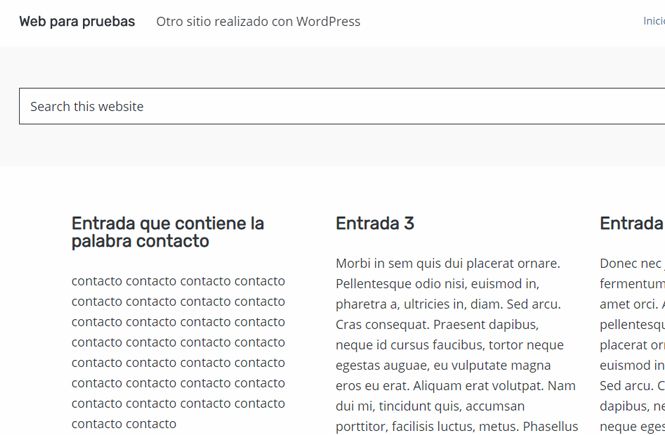
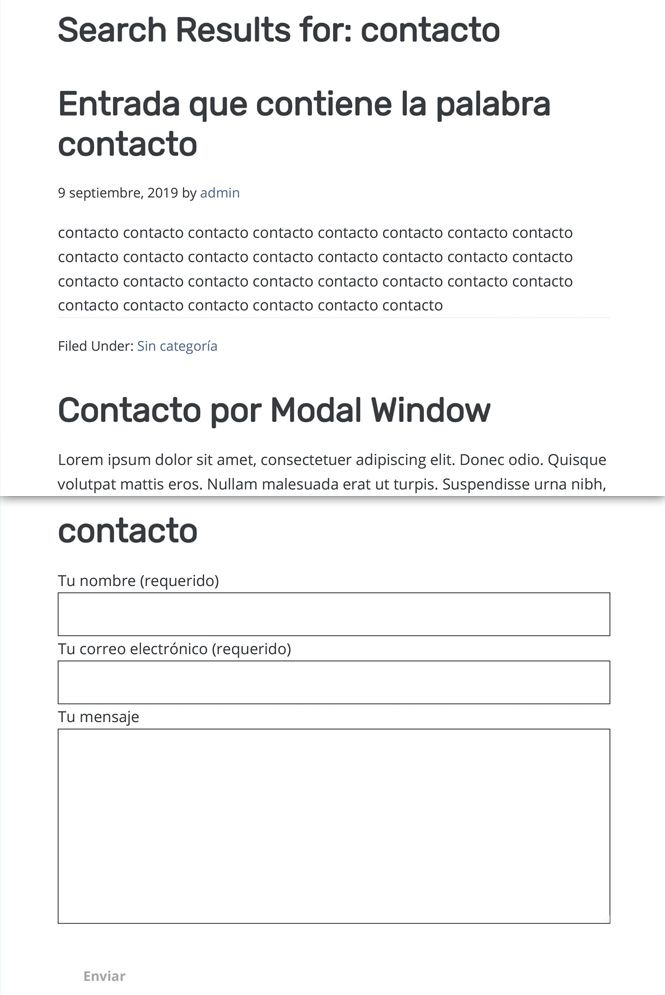
Código para excluir las páginas de la búsqueda
Cuando realizas una búsqueda, WordPress no solo busca en páginas y artículos, sino que también busca en Custom Post Types propios (creados por ti), o creados por plugins o incluso creados por tu tema. Debido a esta circunstancia, sería conveniente no mostrar resultados de búsqueda innecesarios. Para poder filtrar las páginas de los resultados de nuestras búsquedas, utilizaremos el siguiente código:
Este contenido es exclusivo para los usuarios de pago de la web.
Si ya lo eres accede a tu cuenta, y si aún no te has suscrito, regístrate desde aquí.
¡Nos vemos dentro!
Dónde debemos poner este código
Como siempre que utilizamos código, tenemos que saber en qué lugar concreto de nuestra web debemos colocarlo. Si eres seguidor del blog ya deberías saberlo 😉 Este código tenemos que pegarlo en el archivo functions.php de tu tema activo, o en tu plugin de funciones, del que ya te he hablado en numerosas ocasiones, y que te recomiendo que crees si aún no lo has hecho.Conclusión
Una vez hechos los cambios propuestos en el artículo, en los resultados de la búsqueda ya no aparece la página de Contacto. Una opción bastante interesante, ya que, en este caso, la aparición de la página de Contacto en los resultados de la búsqueda, no aporta nada a nuestros usuarios.Este artículo ha sido visitado: 195 veces
Obtén acceso a los secretos mejor guardados de WordPress con solo un clic
Suscríbete a la newsletter y recibe en tu correo electrónico 10 snippets de código exclusivos que nunca se han publicado en nuestra membresía y que nunca se publicarán.
Obtén la ventaja definitiva en WordPress y conviértete en un experto.

10 códigos para WordPress, Divi y WooCommerce, que nunca han sido publicados aquí, ni se publicarán
Deja que WordPress trabaje por ti, utiliza código.

